

NûËr du behandler flere cloud storage-tjenester sammen, kan tingene blive lidt forvirrende. At holde en fane pûË apps til hver skydeopbevaringstjeneste, du bruger, kan blive kedelig, uanset hvilken platform du bruger tjenesten til. De fleste stû¡rre cloud service-udbydere som Dropbox har i sidste ende begyndt at frigû¡re dedikerede Windows 8-apps, men hvad hvis du kunne fûË adgang til flere skyde tjenester under en grûÎnseflade? Det er her Cumulo til Windows skinner. Cumulo er en simpel og intuitiv app, der tilbyder en funktion, der er ret unik for den i û¡jeblikket: giver dig nem adgang til dine SkyDrive-, Google Drive-, Dropbox-, SugarSync- og Box-konti fra ûˋt sted.
Cumulo kan installeres gratis i Windows Store ved hjûÎlp af linket i slutningen af ããposten. App'en understû¡tter op til fem forskellige skygtjenester, og du kan forbinde dine konti med appen ved hjûÎlp af deres skifter, der findes i Cumulo Settings-indstillingslinjen. Selvom du gû¡r opmûÎrksom pûË, at den gratis version kun lader dig bruge SkyDrive, Google Drive og Dropbox, mens SugarSync og Box kun er tilgûÎngelige for brugere af den betalte version.

NûËr du er logget ind med en eller flere tjenester, prûÎsenterer Cumulo dig alle deres mapper i samme visning, hvilket giver dig hurtig adgang til al din cloud-opbevaring fra et enkelt sted. Dette kan fûË tingene rodet ret hurtigt, isûÎr hvis du logger ind pûË alle fem af de tilgûÎngelige sky-muligheder og har mange mapper i dem. PûË grund af dette kan du endda se flere mapper med almindelige navne som billeder, videoer og lignende. PûË den lyse side kan Cumulo dig dog nemt identificere mapperne ved at tilfû¡je et minimalt logo af deres tilhû¡rende service til deres ikoner. PûË denne mûËde kan du vûÎre sikker pûË, om den fotofilm du fûËr adgang til, er Dropbox-en eller den pûË SkyDrive.


SûËdan installeres og afinstalleres codecs i Windows 10
Codecs er nû¡dvendige for at afspille mediefiler og for at ûËbne bestemte filtyper. Desktop-operativsystemer har som standard allerede nogle codecs installeret. Disse codecs er beregnet til almindelige filtyper som MP4 og MP3. For mindre almindelige, proprietûÎre filformater skal du installere en codec.
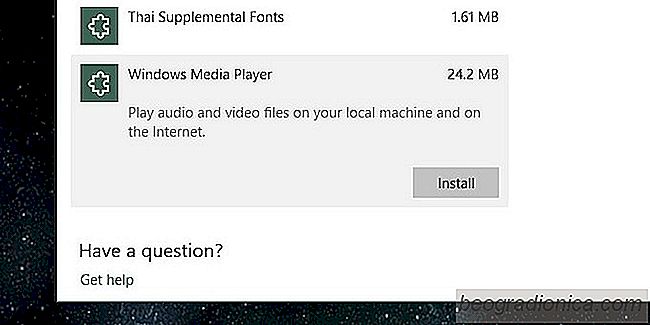
SûËdan fûËr du Windows Media Player i Fall Creators Update - Windows 10
Microsoft har afskrevet nogle af sine mest populûÎre apps. For nogle mûËneder siden var der en del oprû¡r, da nyheden begyndte at cirkulere, at Microsoft skulle fjerne Paint. Det viser sig, at Paint kan downloades fra Windows Store. Det er ikke lûÎngere under udvikling og har ikke vûÎret i et stykke tid nu.